Comment sortir du mode sans échec dans Windows 10
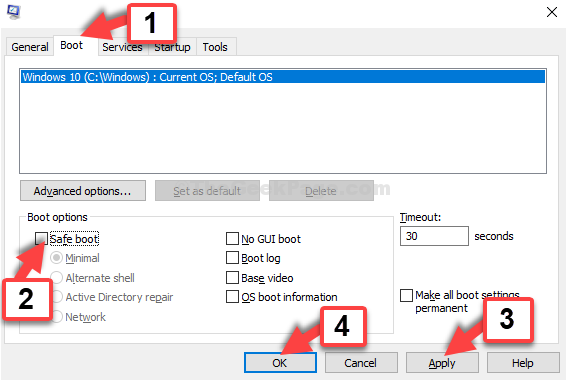
- 2799
- 294
- Clara Nguyen
Beaucoup d'entre nous préfèrent parfois l'exécuter de notre système d'exploitation Windows 10 en mode sans échec, afin qu'il puisse fonctionner avec le moins de pilotes et services possibles. C'est lorsque le système Windows 10 ne démarre pas normalement, nous démarrons en mode sans échec.
Il s'agit essentiellement du mode de dépannage de Windows 10 où vous démarrez vos Windows en mode sans échec et diagnostiquez tous les problèmes liés à vos programmes ou à votre système d'exploitation. Une fois que vous avez terminé le dépannage, vous pouvez redémarrer votre système et sortir du mode sûr.
Mais que se passe-t-il si votre PC Windows 10 démarre en mode sans échec par défaut chaque fois que vous le démarrez? Ce n'était pas ce que tu voulais, non? Vous vouliez juste démarrer en mode sans échec pendant que vous dépannez, c'est tout. Maintenant, si le mode sûr a besoin d'une fixation, cela peut être un problème. Que cela ait été intentionnellement fait ou accidentellement, vous devez maintenant sortir du mode sûr. Voyons comment.
Solution: à l'aide de msconfig
Étape 1: appuie sur le Clé de fenêtre + R Pour ouvrir le Courir commande. Taper msconfig dans la boîte de recherche et appuyer Entrer.
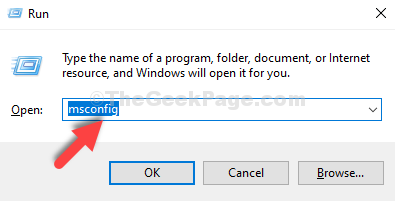
Étape 2: Dans le msconfig fenêtre, cliquez sur le Botte onglet et sous le Options de démarrage Section, décochez la boîte à côté de Démarrage securisé.
Cliquer sur Appliquer et puis D'ACCORD Pour enregistrer les modifications.
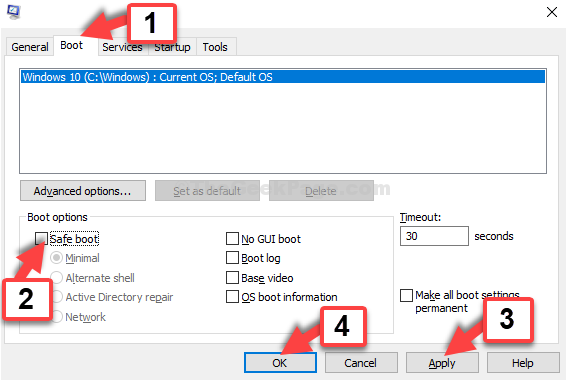
Étape 3: Dans l'invite, choisissez Redémarrage pour redémarrer le PC normalement et non dans Mode sûr.
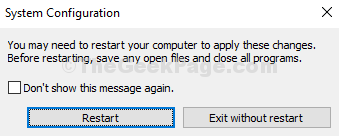
C'est ça. Vous pouvez maintenant redémarrer votre ordinateur et il redémarrera normalement sans aucune invite.
- « Fix-Windows Defender ne tourne pas «sur» le problème dans Windows 10
- Correction de la bibliothèque de lecteurs de Windows Media ne fonctionnant pas dans Windows 10 »

